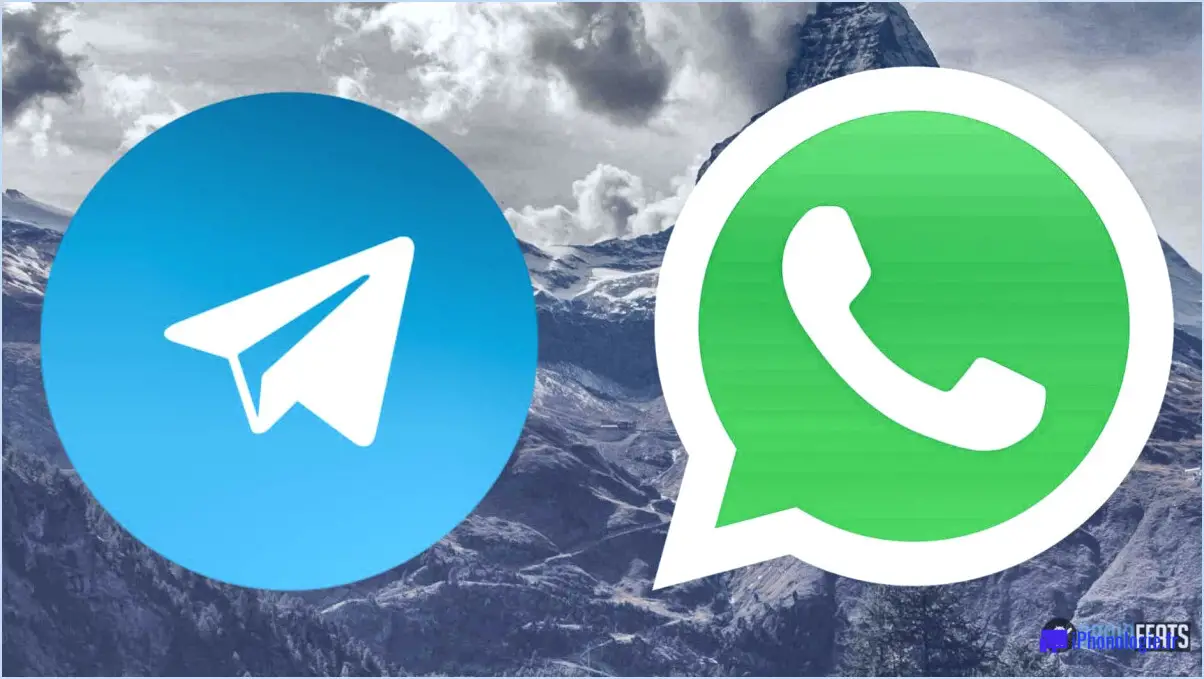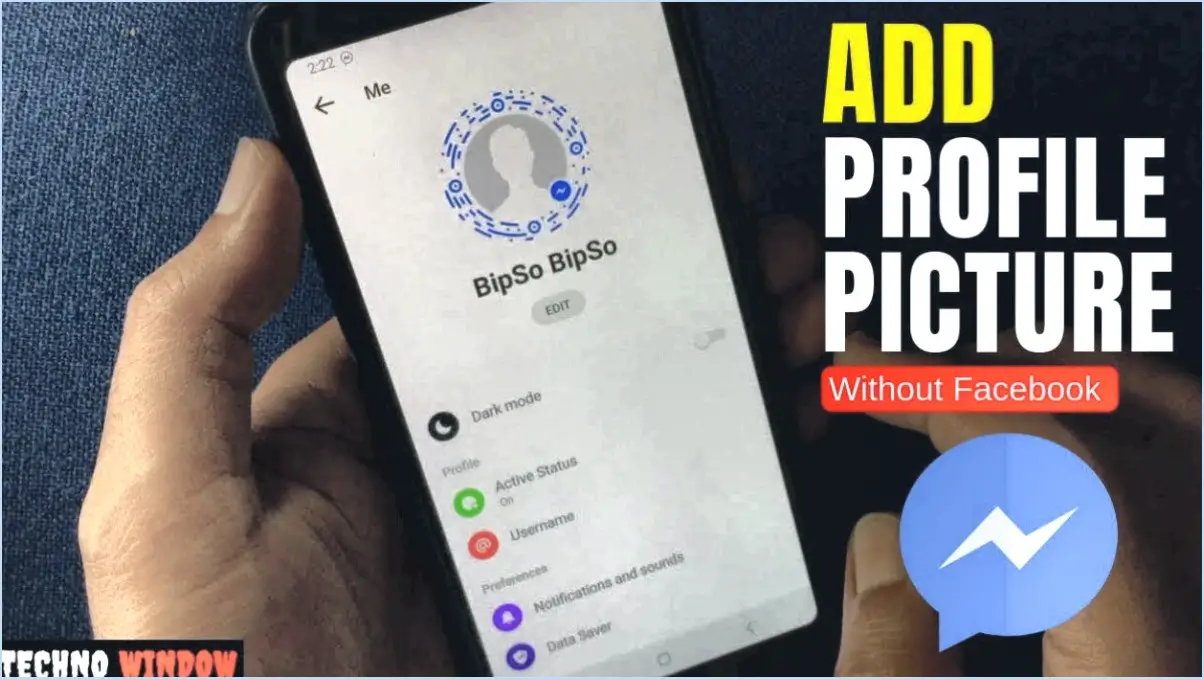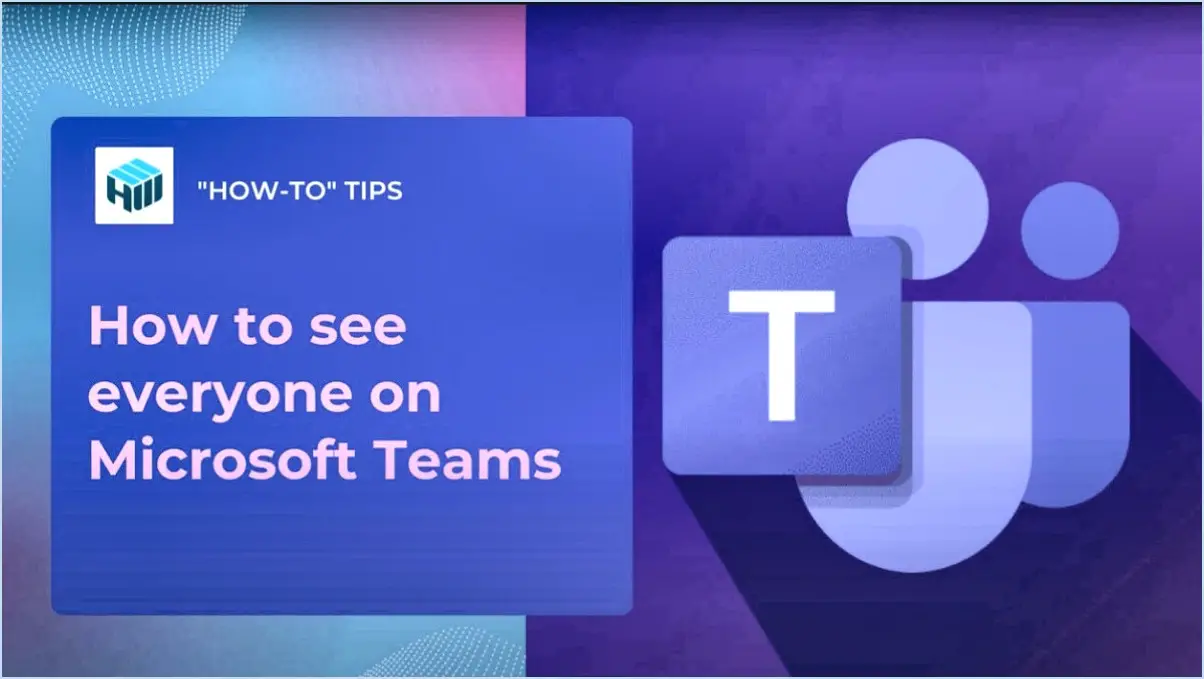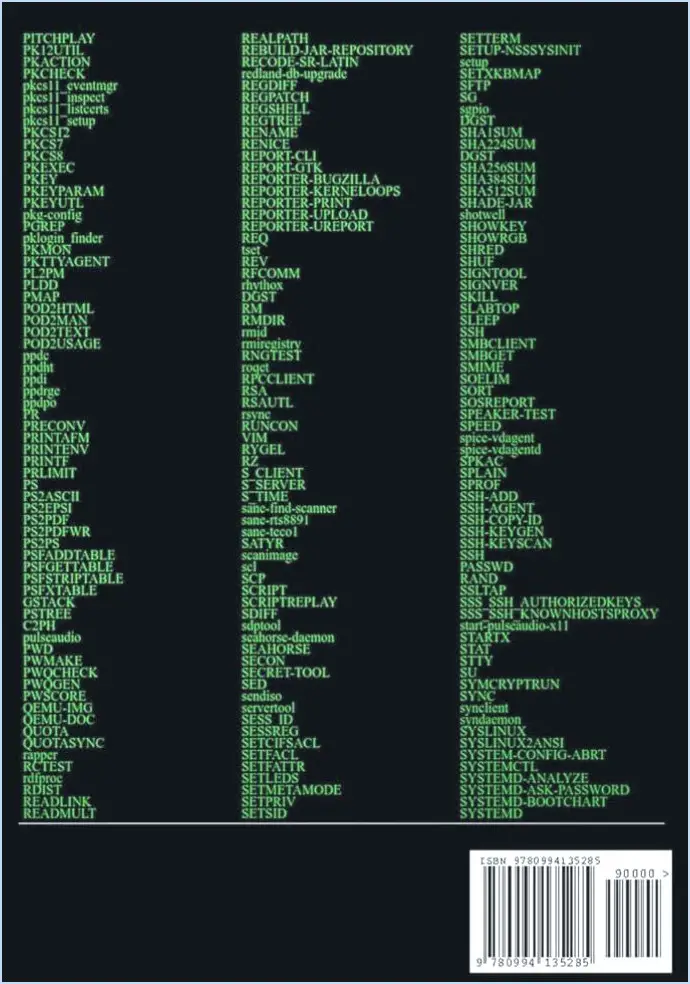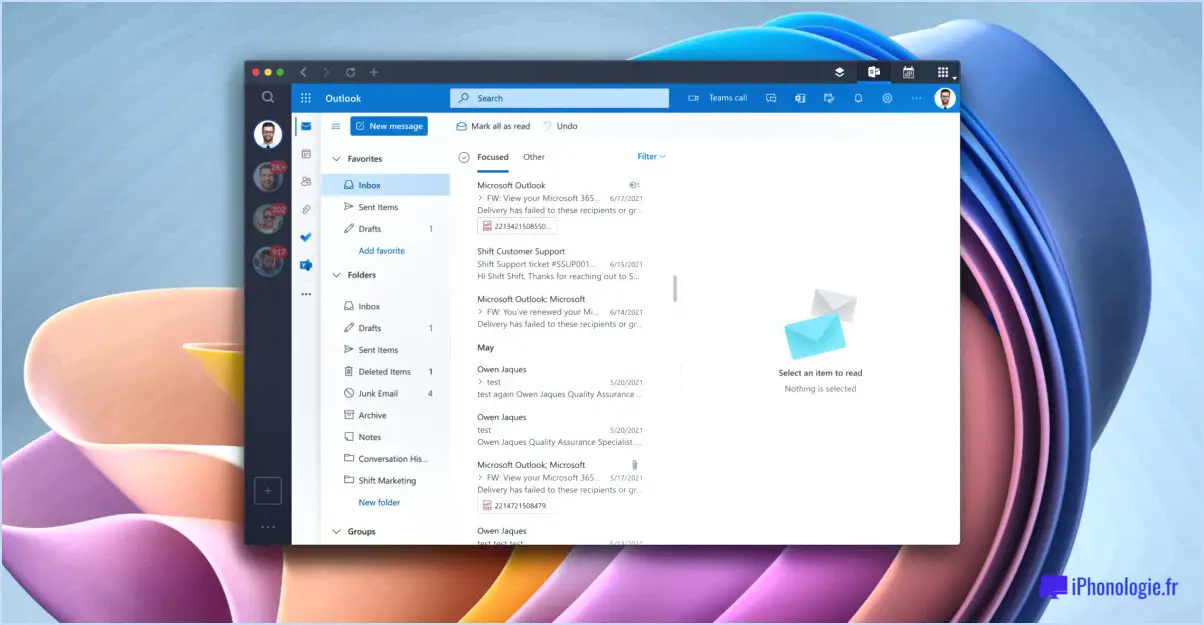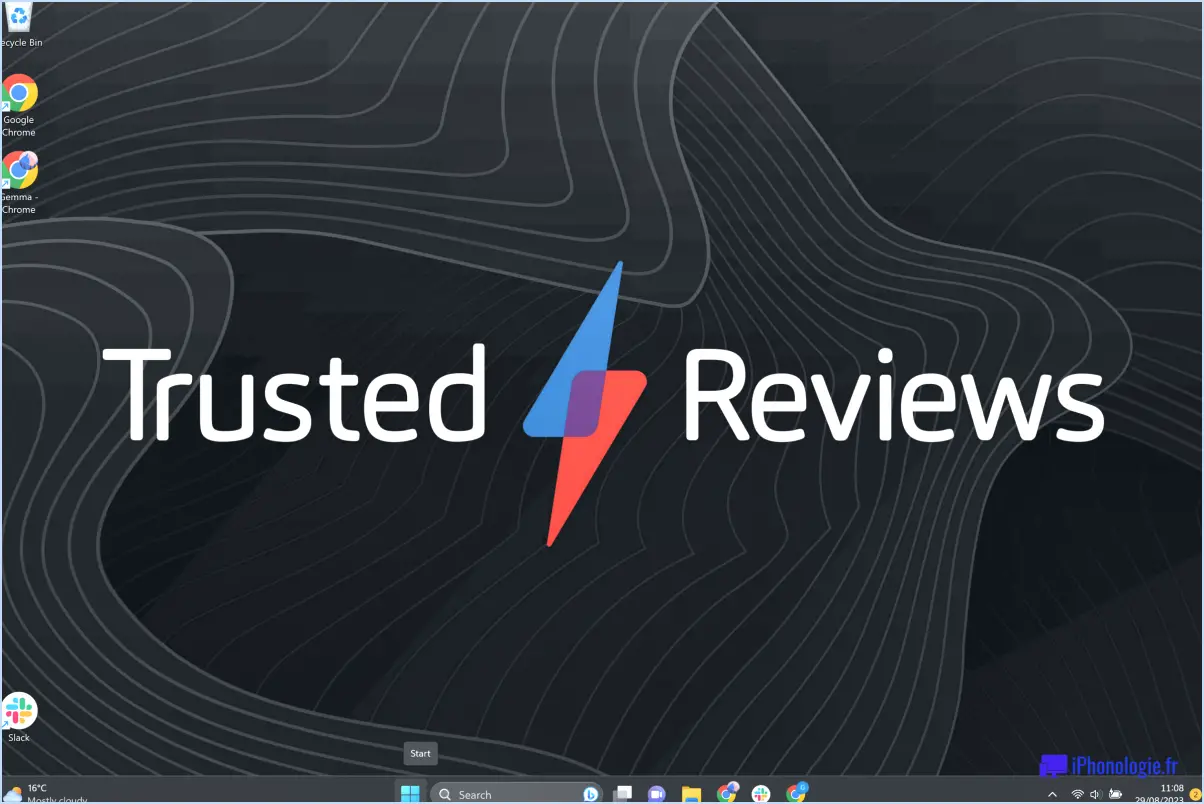Comment annuler un rendez-vous Square?
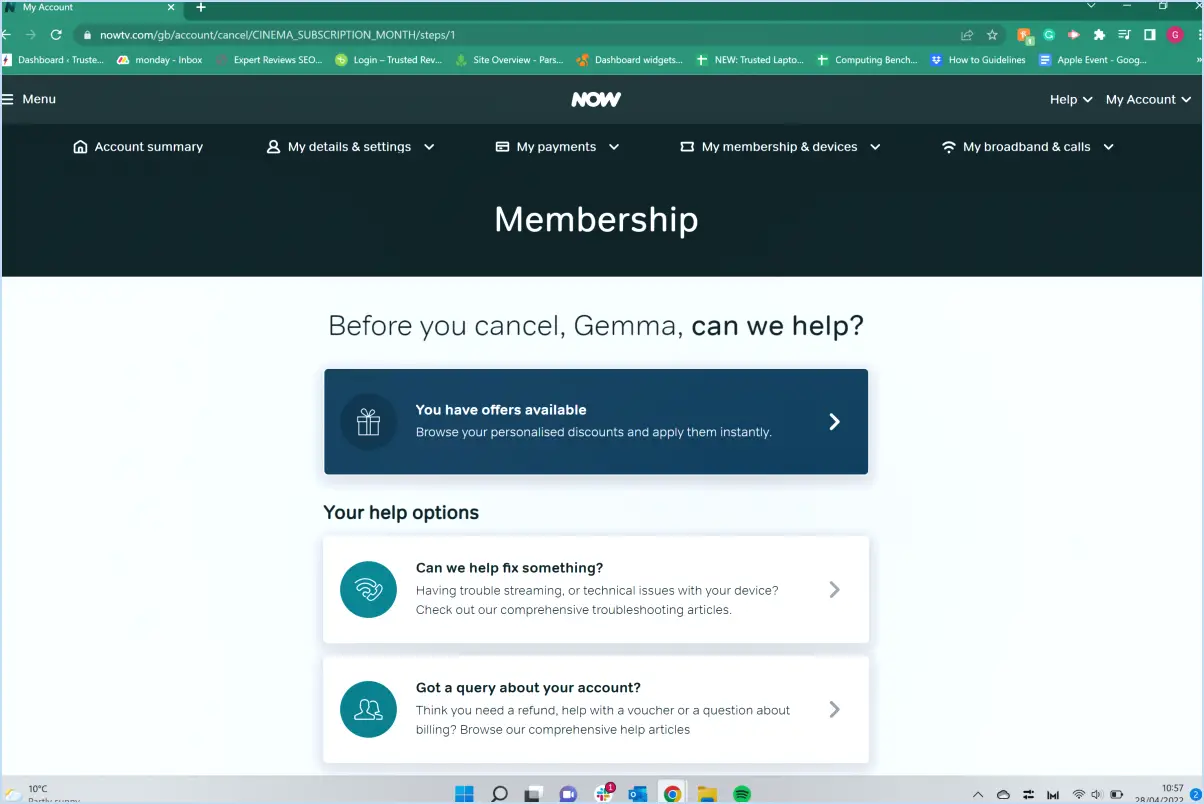
Pour annuler une réservation de Square Appointments, suivez ces étapes simples :
- Accédez à votre tableau de bord des rendez-vous: Commencez par vous connecter à votre compte Square. Une fois que vous êtes connecté, naviguez vers le tableau de bord des rendez-vous.
- Localisez le rendez-vous: Dans votre tableau de bord des rendez-vous, recherchez le rendez-vous spécifique que vous souhaitez annuler. Les rendez-vous sont généralement classés par date et heure.
- Ouvrez les détails du rendez-vous: Cliquez sur le rendez-vous que vous souhaitez annuler. Cela ouvrira les informations détaillées de ce rendez-vous.
- Défilement vers le bas: Fait défiler vers le bas la page des détails du rendez-vous.
- Annuler le rendez-vous: En bas de la page, vous verrez un bouton ou un lien intitulé "Annuler le rendez-vous". Cliquez sur cette option.
- Confirmation: Square peut vous demander de confirmer votre annulation. Confirmez en cliquant sur "Oui" ou sur une option affirmative similaire.
- Notification d'annulation: Après avoir réussi à annuler le rendez-vous, Square enverra généralement une notification au client pour l'informer de l'annulation.
- Facultatif : Reporter le rendez-vous: Si nécessaire, vous pouvez également offrir à votre client la possibilité de reporter son rendez-vous à une date ou une heure différente. Square peut fournir des outils pour faciliter cette opération.
Il est important de noter que les étapes exactes peuvent varier légèrement en fonction des mises à jour et des changements apportés à la plateforme Square Appointments. Assurez-vous toujours que vous utilisez la version la plus récente du logiciel et reportez-vous aux ressources d'aide officielles de Square pour tout conseil spécifique.
En outre, n'oubliez pas de communiquer l'annulation à votre client, en particulier s'il y a des politiques d'annulation ou des frais associés au rendez-vous. Une communication claire permet de maintenir une relation positive avec le client.
Avec ces étapes, vous pouvez facilement annuler des rendez-vous dans votre système Square Appointments, assurant ainsi une gestion efficace de votre emploi du temps.
Comment puis-je contacter Square Appointments?
Pour contacter Square Appointments, il vous suffit d'envoyer un e-mail à [email protected] Cette adresse électronique directe garantit que votre message parviendra rapidement à l'équipe. Veillez à fournir tous les détails pertinents et à poser toutes les questions de manière concise dans votre courriel afin d'accélérer le processus de réponse.
Pour des questions plus urgentes ou une assistance immédiate, vous pouvez également explorer leur site Web officiel, qui peut avoir des options de contact supplémentaires ou un portail d'assistance à la clientèle. Square Appointments offre souvent des ressources en ligne complètes, y compris des FAQ et des guides, pour vous aider à trouver des réponses rapides aux questions ou problèmes courants.
N'oubliez pas de consulter leur site web pour obtenir des informations de contact mises à jour ou des canaux de communication alternatifs, car ces détails peuvent changer au fil du temps.
Comment fermer un calendrier sur l'application Square?
Pour fermer un calendrier sur l'application Square, suivez les étapes suivantes :
- Ouvrez le calendrier.
- Glissez vers la gauche sur le calendrier.
- Appuyez sur le bouton « Fermer ».
C'est fait ! Votre calendrier sur l'application Square est maintenant fermé.
Comment désactiver l'assistant Square?
Pour désactiver Square Assistant, suivez les étapes suivantes :
- Ouvrez l'App Store: Lancez l'App Store sur votre appareil.
- Recherchez Square Assistant: Dans la barre de recherche de l'App Store, tapez « Square Assistant » et appuyez sur Entrée.
- Télécharger Square Assistant: Lorsque les résultats de la recherche apparaissent, localisez l'application Square Assistant et appuyez sur « Obtenir » pour la télécharger et l'installer sur votre appareil.
- Ouvrez Square Assistant: Une fois l'appli installée, ouvrez Square Assistant en tapant sur son icône sur l'écran d'accueil de votre appareil.
- Accéder aux paramètres: À l'intérieur de l'appli Square Assistant, recherchez l'icône d'engrenage située dans le coin supérieur gauche de l'écran et tapez dessus.
- Désactiver Square Assistant: Faites défiler le menu des paramètres jusqu'à ce que vous trouviez l'option « Désactiver Square Assistant ». Tapez dessus pour désactiver l'application.
En suivant ces étapes, vous parviendrez à désactiver Square Assistant, l'empêchant ainsi de vous aider dans vos transactions commerciales et vos ventes.
Comment annuler un rendez-vous dans Outlook?
Pour annuler un rendez-vous dans Outlook, suivez les étapes suivantes :
- Ouvrez Outlook et accédez à votre calendrier.
- Localisez le rendez-vous que vous souhaitez annuler et double-cliquez dessus pour l'ouvrir.
- Dans la fenêtre du rendez-vous, cliquez sur le bouton "Annuler", qui se trouve généralement en haut de la fenêtre.
- Un message d'annulation s'affiche. Vous pouvez ajouter un motif d'annulation si vous le souhaitez.
- Confirmez l'annulation en cliquant sur "Envoyer l'annulation".
- Outlook enverra un message d'annulation à l'organisateur et le rendez-vous sera supprimé de votre calendrier.
Et voilà ! Vous avez réussi à annuler un rendez-vous dans Outlook.
Comment supprimer mon entreprise de Microsoft Bookings?
Pour supprimer votre entreprise de Microsoft Bookings, procédez comme suit :
- Connectez-vous: Visitez le site https://bookings.microsoft.com et connectez-vous à votre compte.
- Accéder aux paramètres de l'entreprise: Cliquez sur l'onglet "Business".
- Naviguez vers Paramètres: Dans le menu de gauche, sélectionnez "Paramètres".
- Localisez Supprimer l'entreprise: Faites défiler vers le bas dans la section "Business Settings".
- Supprimer l'entreprise: Cliquez sur le bouton "Supprimer l'entreprise".
En suivant ces étapes, vous parviendrez à supprimer votre entreprise de Microsoft Bookings. Assurez-vous que vous n'avez pas de réservations actives ou de rendez-vous en attente, car cette action peut être irréversible.
Square facture-t-il automatiquement des frais d'annulation?
Oui, Square impose effectivement des frais d'annulation lorsque vous décidez de résilier votre compte. Ces frais sont une pratique courante et servent à dissuader les fermetures abruptes de comptes. Il est essentiel de noter quelques détails clés :
- Politique d'annulation: Les frais d'annulation de Square sont décrits dans leurs conditions de service, il est donc crucial de consulter ces conditions avant de poursuivre.
- Montant des frais: Le montant des frais spécifiques peut varier en fonction de votre emplacement et du type de compte que vous avez avec Square. Assurez-vous de vérifier les frais applicables à votre situation.
- Notification: Square peut exiger que vous donniez un préavis de votre intention d'annuler votre compte. Le non-respect de cette exigence peut entraîner des frais supplémentaires.
- Exceptions: Certaines circonstances peuvent vous exempter des frais d'annulation, par exemple si vous êtes dans une période d'essai ou si Square a violé son accord avec vous.
En conclusion, Square facture des frais d'annulation, et il est conseillé de consulter ses conditions générales ou de contacter son service clientèle pour obtenir des détails précis concernant votre compte.
Peut-on bloquer des clients sur Square?
Oui, vous pouvez bloquer des clients sur Square. Pour ce faire, accédez à l'onglet « Paramètres » de votre compte Square et sélectionnez l'option « Bloquer des clients ». À partir de là, vous pouvez saisir le nom ou l'adresse électronique du client pour le mettre sur liste noire.